
时间:2021-08-17 07:35:55 来源:www.win10xitong.com 作者:win10
大家在用win10系统的过程中,各位难免会遇到Win10电脑开机很慢的问题,这个问题非常棘手,要是没有丰富的经验遇到Win10电脑开机很慢就不知道该怎么办了,要是你同样因为Win10电脑开机很慢的问题而很困扰,处理这个难题的方法如下:1、按“win+r”组合键打开运行,输入命令“gpedit.msc”按回车键打开。2、依次展开“计算机配置—管理模板—系统—关机”下一步就很容易的把这个问题处理掉了。下面的内容就是今天小编给大家带来的Win10电脑开机很慢的解决法子。
小编推荐下载:win10 64位
操作方法:
方法1:
1.按“win r”组合键开始运行,输入命令“gpedit.msc”并按回车键开始。
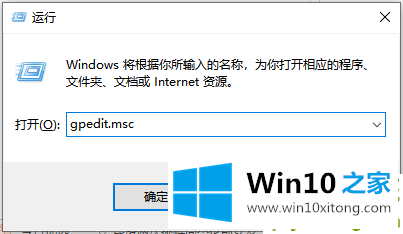
2.依次展开“计算机配置-管理模板-系统-关机”的下一步。
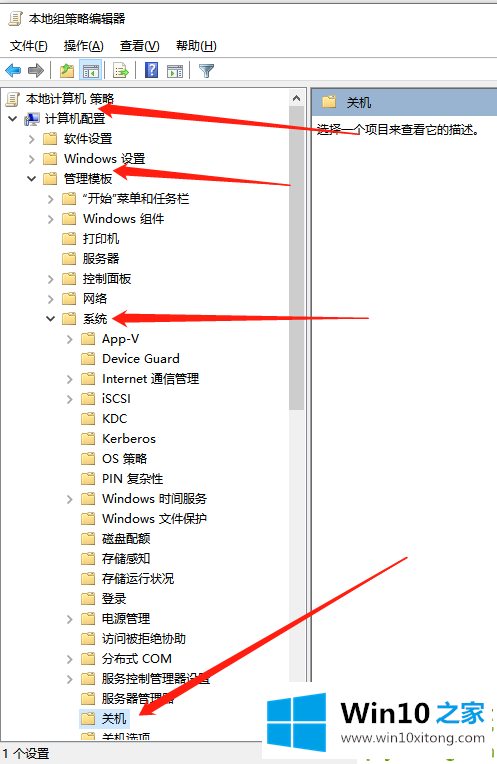
3.双击打开“需要快速启动”的下一步。
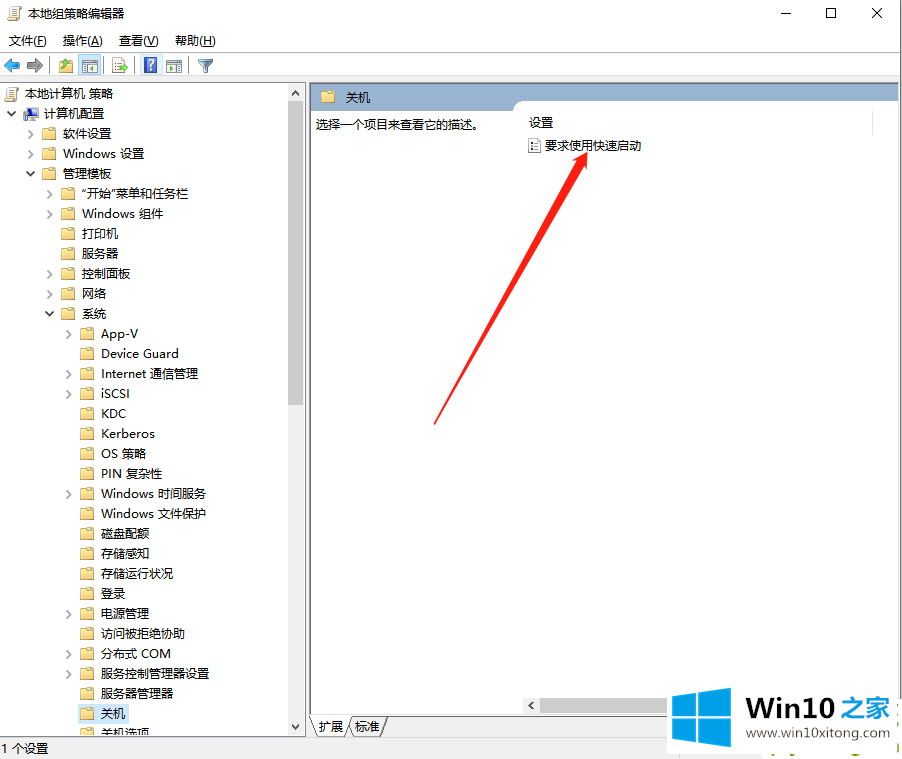
4.选择“已启用”,然后单击“应用-确定”重新启动计算机。
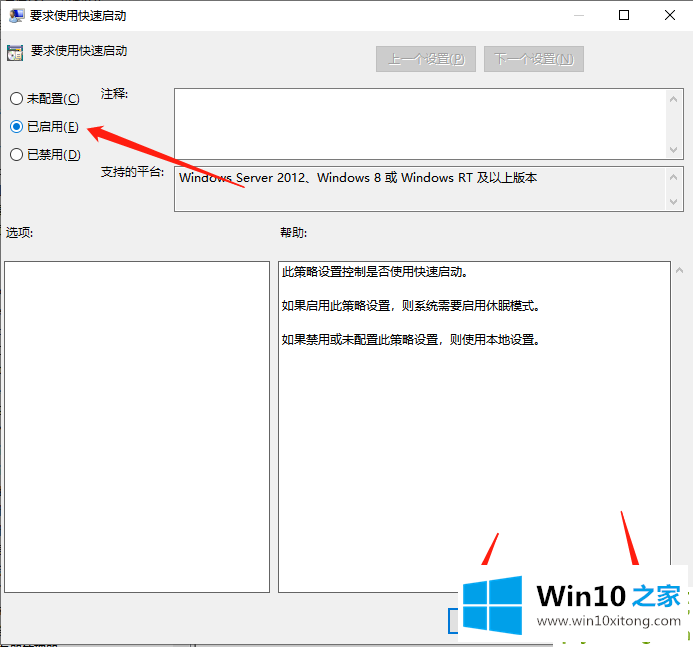
方法2:
1.首先,双击打开控制面板。
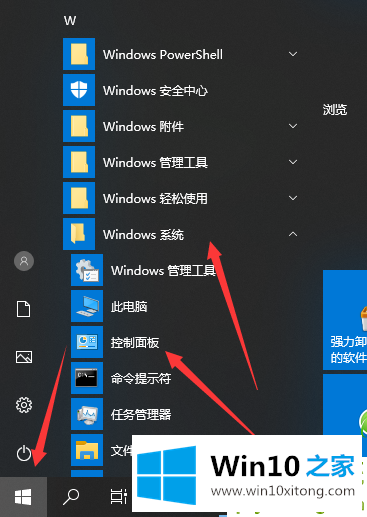
2.将查看模式改为“小图标”,点击“电源选项”进入。
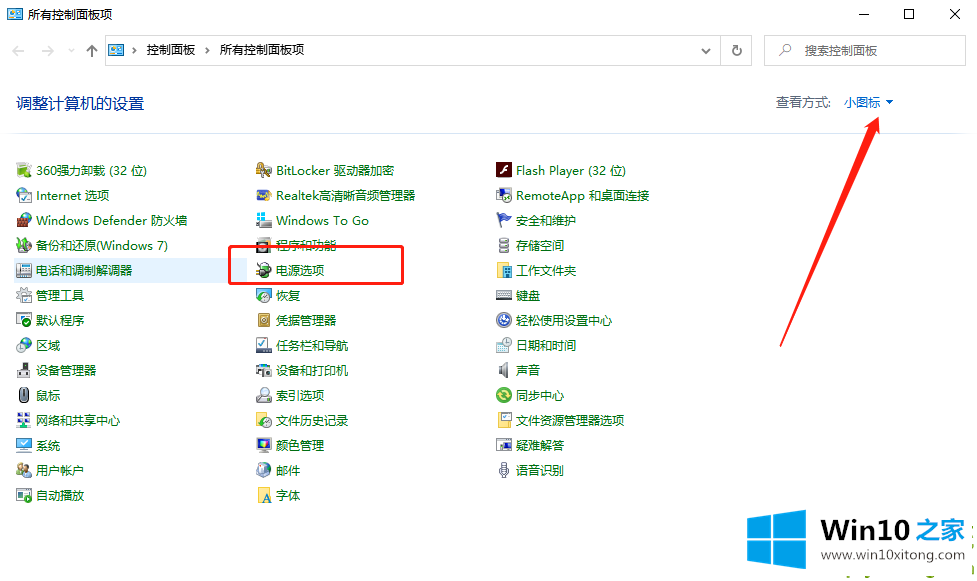
3.点击界面左上角的“选择电源按钮功能”。
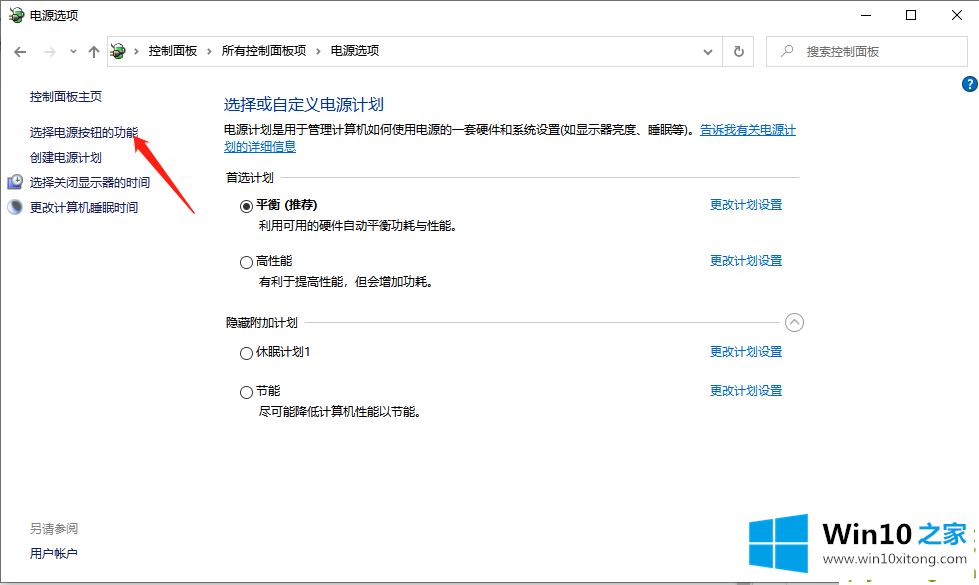
4.接下来单击“更改当前不可用的设置”。
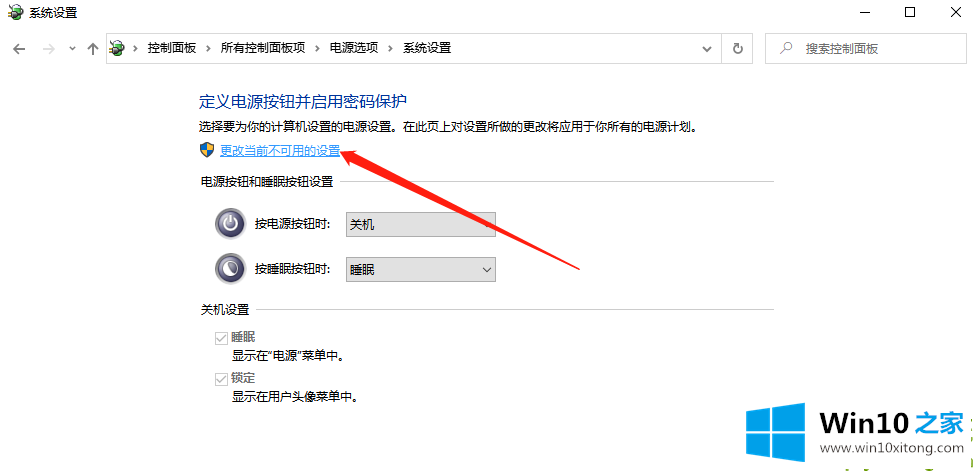
5.选中“启用快速启动”,点击“保存更改”,然后重启电脑看一看。
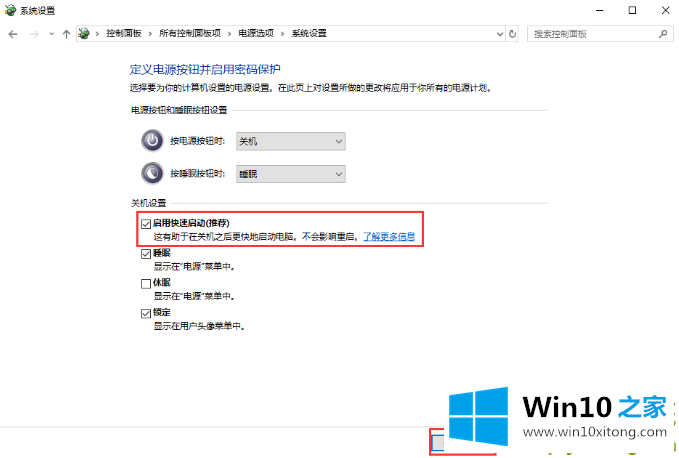
以上是win10启动慢的原因及解决方法,希望对大家有所帮助。
有关于Win10电脑开机很慢的解决法子到这里就给大家说完了,朋友们都学会如何操作了吗?希望对你有所帮助。如果你需要更多的资料,请继续关注本站。